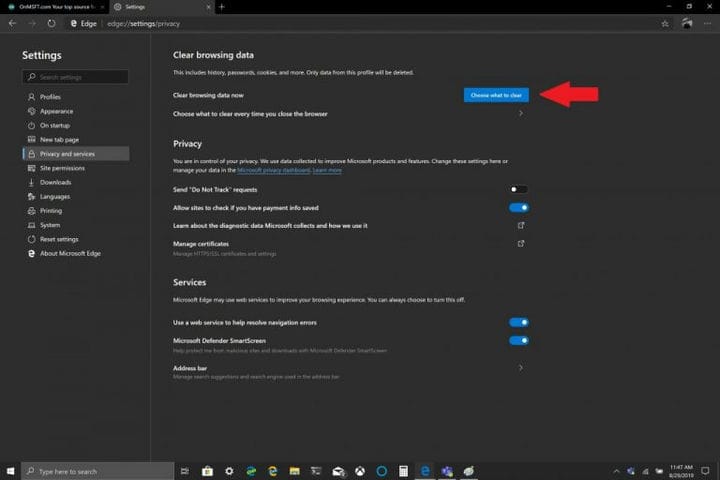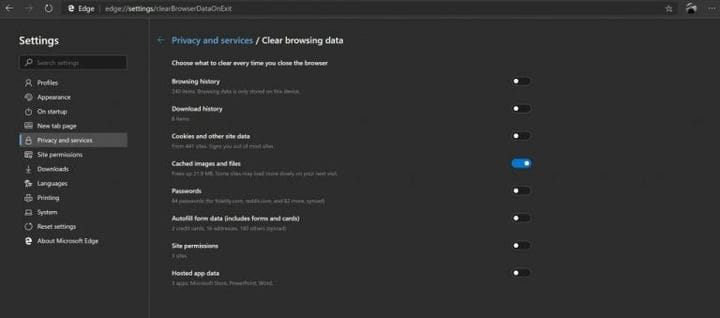উইন্ডোজ 10 – অনএমএসএফটি.কম- এ আপনার ক্যাশেগুলি কীভাবে সাফ করবেন
মাইক্রোসফ্ট প্রায়শই পরামর্শ দেয় যে আপনি উইন্ডোজ 10 এ আপনার ক্যাশে সাফ করুন আপনার পিসিটি দ্রুত চালাতে এবং অ্যাপ্লিকেশন, গেমস এবং ফাইলগুলির জন্য আপনার হার্ড ড্রাইভের জায়গার বেশি ব্যবহার করতে সহায়তা করার জন্য। ক্যাশে একটি অস্থায়ী ফাইলগুলির একটি সেট যা একটি উইন্ডোজ 10 অ্যাপ্লিকেশন বা প্রোগ্রাম বা নিজেই অপারেটিং সিস্টেম দ্বারা ব্যবহৃত হয়। কিছু ক্ষেত্রে, যদি আপনার ক্যাশে সময়ের সাথে সাথে আপ গঠন করে, এটি ভয়ঙ্কর উইন্ডোজ 10 নীল স্ক্রিনের দিকে পরিচালিত করতে পারে বা অন্যান্য অপ্রত্যাশিত সমস্যার কারণ হতে পারে।
অস্থায়ী ফাইলগুলি ক্যাশে ফাইল এক্সপ্লোরার বিকল্পগুলি মেনু ব্যবহার করে উইন্ডোজের মধ্যে অবস্থিত ডিস্ক ক্লিনআপ প্রোগ্রামে পাওয়া যায় । উইন্ডোজ আপডেট থেকে আমরা অনেকেই ইতিমধ্যে জানি, উইন্ডোজ 10 অপারেটিং সিস্টেমের কাজ করতে অস্থায়ী ফাইলগুলি ব্যবহার করে। কখনও কখনও, এই অস্থায়ী ফাইল ক্যাশেগুলি দুর্নীতিগ্রস্থ হয়ে উঠতে পারে বা খুব বড় হয়ে যায় যে তারা আপনার উইন্ডোজ 10 পিসি চাপিয়ে দেয় এবং এর কার্যকারিতাটি কমিয়ে দেয়।
আপনি যদি স্টোরেজ স্পেসে কম চলছেন বা আপনার উইন্ডোজ 10 পিসি স্বাভাবিকের চেয়ে ধীর গতিতে চলছে তা লক্ষ্য করুন, উইন্ডোজ 10-এ আপনার ক্যাশে সাফ করার সময় হতে পারে 10 উইন্ডোজ 10-এ আপনার ক্যাশে সাফ করার জন্য এখানে তিনটি উপায়।
ডিস্ক পরিষ্কার করা
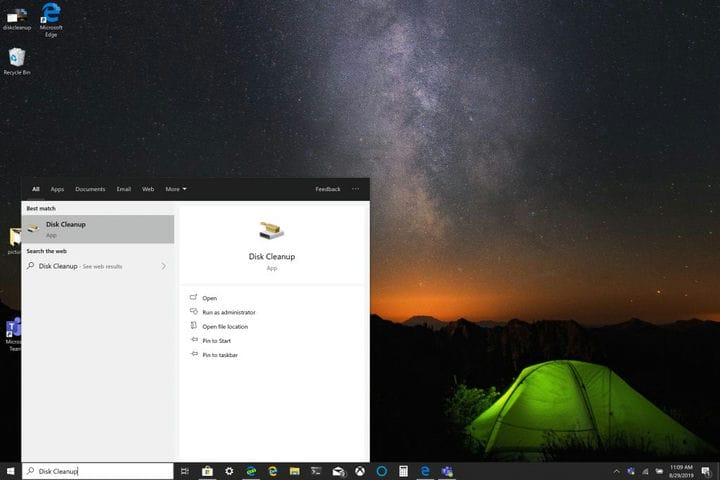
1 স্টার্ট মেনুতে ক্লিক করুন, বা অনুসন্ধান বাক্সটি ব্যবহার করুন এবং ” ডিস্ক ক্লিনআপ ।” টাইপ করুন
2 একবার ডিস্ক ক্লিনআপ অ্যাপটি খোলে, “অস্থায়ী ফাইলগুলির” পাশের বাক্সটিতে ক্লিক করুন। অন্য ফাইল এবং ফোল্ডারগুলির পাশে থাকা বাক্সগুলিতে ক্লিক করুন, আপনি মুছতে চান।আপনি সিস্টেম ফাইলগুলি সাফাই বাছাই করতে পারেন।যদি হয় বিকল্পটি আপনার উইন্ডোজ 10 পিসি থেকে ফাইলগুলি পুরোপুরি মুছে ফেলবে। 3 ঠিক আছে ক্লিক করুন ।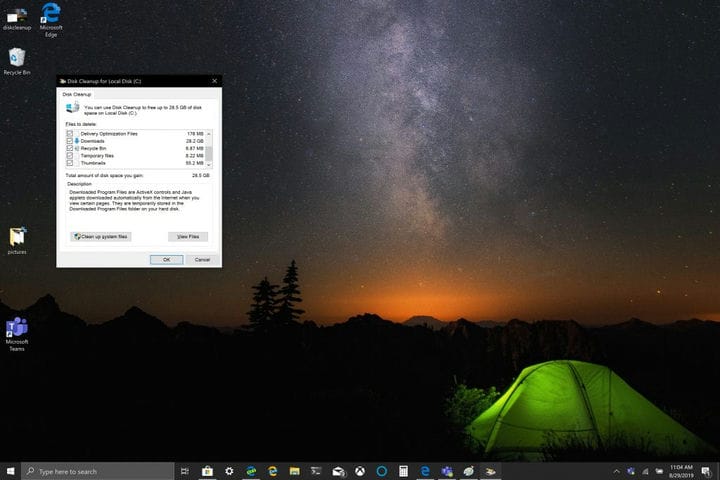
ডিস্ক ক্লিনআপটি প্রক্রিয়াটি শেষ করতে কিছুটা সময় নিতে পারে তবে আপনি মুছতে পছন্দ করেছেন এমন কোনও ফাইল সহ আপনার অস্থায়ী ফাইলগুলি ক্যাশে সাফ হয়ে যাবে।
ফাইল এক্সপ্লোরার ইতিহাস
ফাইল এক্সপ্লোরার ইতিহাসের জন্য আপনাকে উইন্ডোজ 10 এ একটি ফোল্ডার খুলতে হবে 10 ফোল্ডারটি একবার খুললে এই পদক্ষেপগুলি অনুসরণ করুন:
- ফাইল ক্লিক করুন ।
- বিকল্পগুলি ক্লিক করুন ।
- ফাইল এক্সপ্লোরার ইতিহাস সাফ করার পাশে ক্লিয়ার ক্লিক করুন ।
- শেষ করতে ঠিক আছে ক্লিক করুন ।
মাইক্রোসফ্ট এজ ক্যাশে
আপনি কোন ব্রাউজারটি ব্যবহার করছেন তার উপর নির্ভর করে আপনার ক্যাশে পরিষ্কার করার প্রক্রিয়াটি ব্রাউজারগুলিতে সম্ভবত একই রকম। যদি আপনি ওয়েবসাইট খোলার সমস্যা অনুভব করেন তবে আপনার প্রায়শই প্রায়শই আপনার ক্যাশে সাফ করার দরকার হতে পারে। মাইক্রোসফ্ট এজ সহ বেশিরভাগ ব্রাউজারগুলি ব্রাউজার থেকে প্রস্থান করার সময় আপনাকে স্বয়ংক্রিয়ভাবে আপনার ক্যাশে সাফ করার বিকল্প দেয় তবে আপনি জানেন না এমন ক্ষেত্রে এখানে একটি রিফ্রেশার রয়েছে।
মাইক্রোসফ্ট এজ ক্যাশে সাফ করা সহজ, এই পদক্ষেপগুলি অনুসরণ করুন:
- উপরের ডানদিকে কোণার তিনটি ডট মেনুতে ক্লিক করুন।
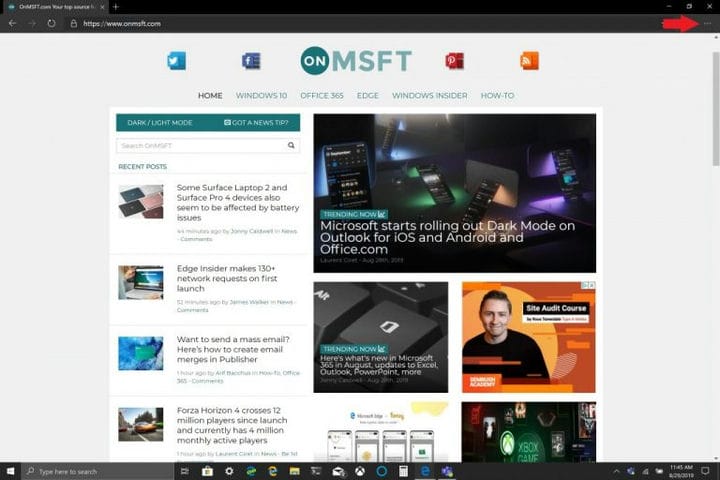
- ক্লিক করুন সেটিংস তারপরে ক্লিক করুন গোপনীয়তা এবং পরিষেবার ।
- এখনই ব্রাউজিং ডেটা সাফ করার ডানদিকে কী (নীল বোতাম) সাফ করবেন তা চয়ন করুন ক্লিক করুন ।
![উইন্ডোজ 10 - অনএমএসএফটি.কম- এ আপনার ক্যাশেগুলি কীভাবে সাফ করবেন]()
- ক্যাশে চিত্র এবং ফাইলগুলির পাশের সময় সীমা এবং বাক্সটি চয়ন করুন ।

- এখন সাফ ক্লিক করুন ।
মাইক্রোসফ্ট এজতে সেটিংস রয়েছে যা আপনাকে ব্রাউজারের ক্যাশে স্বয়ংক্রিয়ভাবে সাফ করার অনুমতি দেয়। আপনি এজ থেকে প্রস্থান করার সময় আপনি যা পরিষ্কার করেছেন তা পরিবর্তন করতে চান, তিন ধাপের গাইড অনুসরণ করুন এবং নীচে কী পরিষ্কার করবেন তা চয়ন করুন, আপনার ব্রাউজারটি প্রতিবার বন্ধ হয়ে গেলে কী সাফ করবেন তা চয়ন করুন ক্লিক করুন ।
একবার উপস্থিত হয়ে গেলে, ব্রাউজিং এবং ডাউনলোডের ইতিহাস, কুকিজ, সাইট অনুমতি এবং আরও অনেক কিছু সহ আপনি যখনই এজ বন্ধ করেন তখন আপনি অন্যান্য আইটেমগুলি টগল করতে পারেন। আপনার ব্রাউজারটি অযাচিত জাঙ্ক থেকে স্বয়ংক্রিয়ভাবে মুছে ফেলার জন্য বিকল্পটি সুবিধাজনক যা আপনার উইন্ডোজ 10 পিসিটিকে ছুঁড়ে ফেলতে পারে। ডিস্ক ক্লিনআপ, ফাইল এক্সপ্লোরার ইতিহাস এবং ব্রাউজার ক্যাশে ব্যতীত আপনার উইন্ডোজ 10 পিসি সুচারুভাবে চলতে রাখতে আপনি কী করতে পারেন? আমাদের মন্তব্য জানাতে।